Kā labot atsāknēšanu un izvēlēties pareizo sāknēšanas ierīci
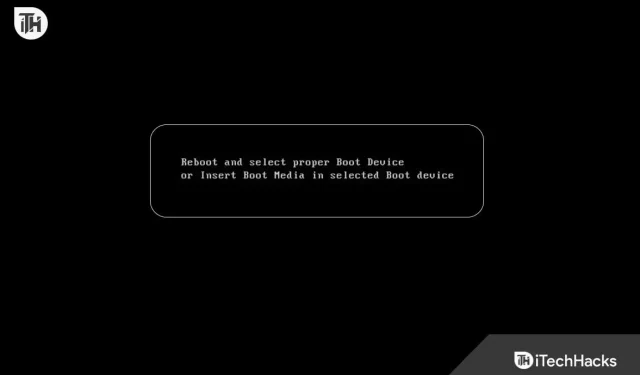
Jums nav jākrīt panikā, ja datorā redzat “Reboot un izvēlieties pareizo sāknēšanas ierīci”. Ir daudz iemeslu, kāpēc jūsu dators nevar atrast sāknējamu ierīci, kas var izraisīt šī kļūdas ziņojuma parādīšanos. Šajā rakstā mēs apskatīsim dažādus šīs kļūdas cēloņus un sniegsim soli pa solim norādījumus par to, kā to novērst.
Izpratne par kļūdas ziņojumu “Reboot un izvēlieties pareizo sāknēšanas ierīci”.
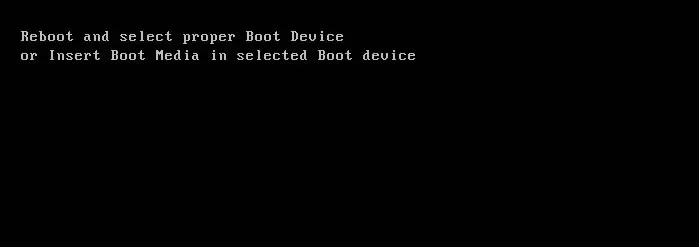
Pirms risinājumu meklēšanas ir svarīgi saprast, ko nozīmē šis kļūdas ziņojums. Būtībā jūsu datora BIOS (pamata ievades/izvades sistēma) meklē ierīci, kas ir saderīga ar operētājsistēmu, kad to ieslēdzat. Ja tā nevar atrast sāknēšanas ierīci, tiks parādīts kļūdas ziņojums “Reboot un izvēlieties pareizo sāknēšanas ierīci”.
Kļūda var rasties dažādu iemeslu dēļ, piemēram, bojāts operētājsistēmas fails vai novecojusi BIOS versija. Šai problēmai ir vairāki izplatīti iemesli un to novēršanas veidi.
Labojiet atsāknēšanu un atlasiet pareizo sāknēšanas ierīci
Tātad, šeit ir daži labojumi, kas palīdzēs atrisināt atsāknēšanu un izvēlēties pareizo sāknēšanas ierīces kļūdas ziņojumu:
Neizdevās cietais disks
Iespējams, ka jūsu dators neatradīs sāknējamu ierīci, ja cietais disks ir atteicies vai ir atvienots. Lai noteiktu, vai tas tā ir, jums ir jāpiekļūst BIOS un jāaplūko sāknēšanas secības iestatījumi.
- Lai piekļūtu BIOS iestatījumiem, restartējiet datoru un nospiediet taustiņu (parasti F2, F10 vai Delete).
- Atlasiet sadaļu “Boot” vai “Boot Order”.
- Varat pārbaudīt, vai jūsu cietais disks ir norādīts kā sāknēšanas ierīce, atlasot to sāknēšanas ierīču sarakstā. Ja tas tā nav, cietais disks var būt atkārtoti jāinstalē vai jānomaina.
- Cietais disks ir jānovieto sāknēšanas saraksta augšdaļā, ja tas ir norādīts kā sāknēšanas ierīce.
Mantotā BIOS

Novecojusi BIOS var neļaut datoram atpazīt jaunu aparatūru, piemēram, cieto disku. Problēmu ar pārstartēšanu un pareizās sāknēšanas ierīces izvēli bieži var atrisināt, atjauninot BIOS.
- Lai lejupielādētu jaunāko BIOS, dodieties uz ražotāja vietni.
- Izpildiet ražotāja norādījumus, lai atjauninātu BIOS. Noteikti rūpīgi izpildiet norādījumus, jo neveiksmīga BIOS atjaunināšana var izraisīt datora darbības pārtraukšanu.
- Kad BIOS atjaunināšana ir pabeigta, restartējiet datoru, lai redzētu, vai problēma ir novērsta.
Bojāti operētājsistēmas faili
Iespējams, nevarēsit palaist datoru, ja operētājsistēmas faili ir bojāti. Tas var notikt dažādu iemeslu dēļ, tostarp vīrusu, ļaunprātīgas programmatūras, nepareizas izslēgšanas vai aparatūras kļūmju dēļ. Lai atrisinātu problēmu ar pārstartēšanu un pareizās sāknēšanas ierīces izvēli, iespējams, būs jāatjauno sistēma vai jānovērš operētājsistēmas instalēšana.
- Pēc operētājsistēmas instalācijas diska vai USB diska ievietošanas restartējiet datoru.
- Nospiediet taustiņu (parasti F2, F10 vai Delete), lai piekļūtu BIOS iestatījumiem.
- Jūs varat atrast sadaļu “Boot” vai “Boot Order” un atlasīt instalācijas disku vai USB disku.
- Saglabājiet izmaiņas un izejiet no BIOS.
- Izpildiet ekrānā redzamos norādījumus, lai veiktu sistēmas atjaunošanas vai labošanas instalēšanu.
Nepareizi sāknēšanas secības iestatījumi
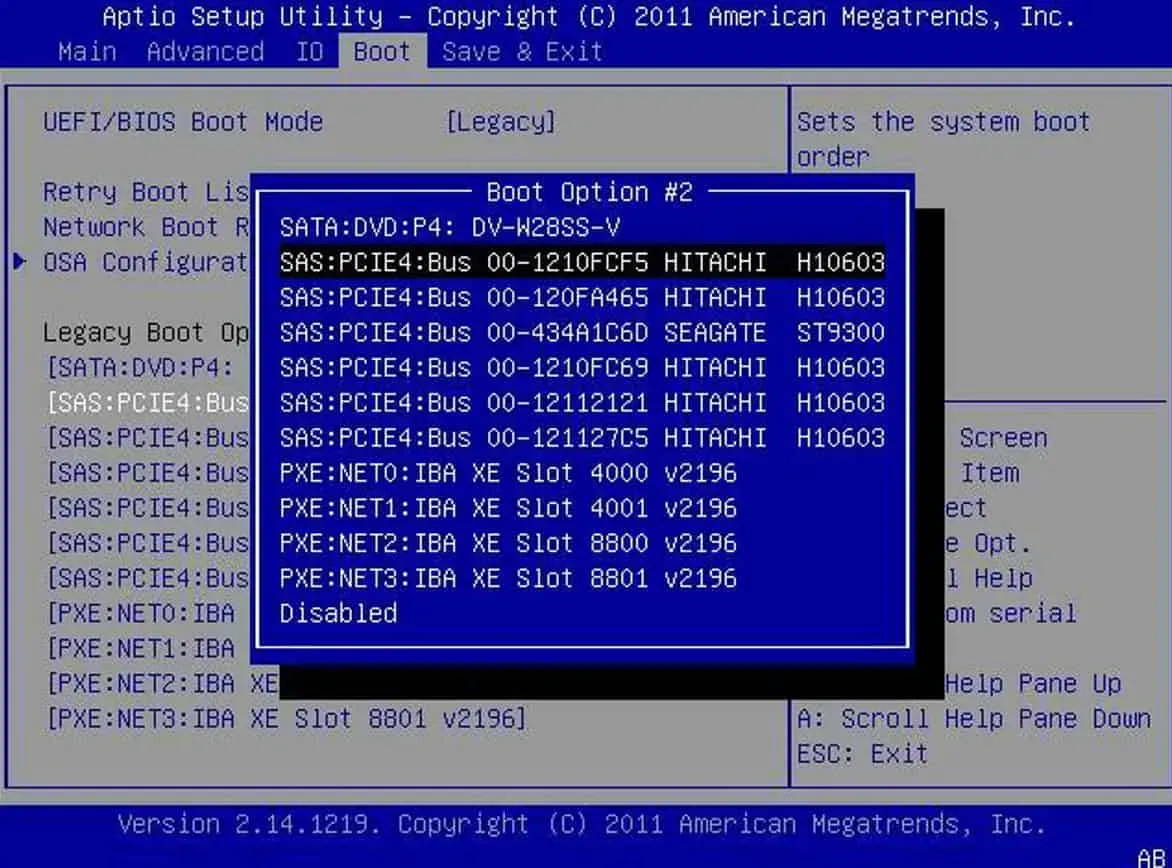
Izmantojot nepareizus BIOS iestatījumus, jūsu dators var neatrast sāknēšanas ierīci. Šī problēma var rasties, ja nesen instalējāt jaunu aparatūru vai mainījāt BIOS iestatījumus. Jums būs jāpielāgo sāknēšanas secības iestatījumi BIOS, lai atrisinātu problēmu ar pārstartēšanu un pareizās sāknēšanas ierīces atlasi.
- Lai piekļūtu BIOS iestatījumiem, restartējiet datoru un nospiediet taustiņu (parasti F2, F10 vai Delete).
- Atrodiet sadaļu “Sāknēšana” vai “Sāknēšanas secība”.
- Ir svarīgi iestatīt sāknēšanas secību uz pareizo ierīci, kurā ir instalēta jūsu operētājsistēma. Parasti tas ir jūsu cietais disks vai SSD.
- Saglabājiet izmaiņas un izejiet no BIOS.
Pievienotas ārējās ierīces

Ārējās ierīces, piemēram, USB atmiņas kartes, kompaktdiski vai DVD, var traucēt datora sāknēšanas procesu. Pārliecinieties, vai visas ārējās ierīces ir atspējotas, un pārbaudiet, vai kļūdas ziņojums pazūd. Kad esat noskaidrojis, kura ierīce rada problēmu, varat tās atkārtoti savienot pa vienam.
- Atvienojiet visas ārējās ierīces un izslēdziet datoru.
- Pēc datora ieslēgšanas pārbaudiet, vai kļūdas ziņojums ir pazudis.
- Varat pārbaudīt, vai kļūdas ziņojums parādās pēc ārējo ierīču atkārtotas pievienošanas pa vienam, ja kļūdas ziņojums ir pazudis.
Profilaktiska darbība
Lai turpmāk novērstu kļūdas “Atsāknēšana un pareizas sāknēšanas ierīces izvēle”, varat veikt šādas darbības:
- Pārliecinieties, vai jūsu datoriem un aprīkojumam ir jaunākā programmaparatūra un programmatūra.
- Lai novērstu svarīgu datu zudumu aparatūras kļūmes gadījumā, regulāri dublējiet savus datus.
- Esiet piesardzīgs, instalējot jaunu aparatūru vai mainot BIOS iestatījumus.
- Lai aizsargātu datoru no vīrusiem un ļaunprātīgas programmatūras, instalējiet uzticamu pretvīrusu programmatūru.
- Vienmēr ir ieteicams pareizi izslēgt datoru un izvairīties no pēkšņiem strāvas padeves pārtraukumiem.
Daži bieži uzdotie jautājumi — bieži uzdotie jautājumi
Vai ir kāds iemesls, kāpēc mans dators liek man izvēlēties pareizo sāknēšanas ierīci?
Sāknēšanas ierīce, iespējams, nav atrodama jūsu datorā, un tajā tiks parādīts uzraksts “Atlasiet pareizo sāknēšanas ierīci”. BIOS (pamata ievades/izvades sistēma) nosaka, vai datora cietais disks tiks palaists, kad to ieslēdzat. Pieņemsim, ka BIOS nevar atrast sāknēšanas ierīci. Šajā gadījumā tiks parādīts kļūdas ziņojums “Lūdzu, izvēlieties pareizo sāknēšanas ierīci”. Ir vairāki iemesli, kāpēc jūsu dators var neatrast sāknēšanas ierīci, tostarp:
- Slikts cietais disks.
- Novecojusi BIOS.
- Bojāti operētājsistēmas faili.
- Nederīgi sāknēšanas secības iestatījumi.
- Ir pievienotas ārējās ierīces.
Vai varat man pateikt, kur atrast oriģinālo Windows instalācijas datu nesēju?
Ja Windows ieguvāt no cita avota, varat iegūt oriģinālo instalācijas datu nesēju. Varat izvēlēties kādu no tālāk norādītajām opcijām.
- Mazumtirdzniecības pirkums.
- Microsoft veikals.
- Ražotāja atkopšanas nodalījums.
- Lejupielādēt no Microsoft.
- Citi avoti.
Kādas iespējas ir pieejamas sistēmas atkopšanai?
Sistēmas atjaunošanas opcijas Windows datoros var atrast vairākos veidos. Šeit ir dažas izplatītas metodes:
- Instalējiet Windows no diska vai USB diska.
- Papildu palaišanas opciju izmantošana.
- Izmantojot iebūvētos atkopšanas rīkus.
- Izmantojot komandrindu.
Kā atspējot mantoto sāknēšanu?
UEFI sāknēšana ir labākais veids, kā datorā iespējot Legacy Boot. Lai atspējotu un iespējotu mantoto sāknēšanu, veiciet šīs darbības:
- Startējiet datoru un atveriet BIOS/UEFI instalēšanas programmu. Parasti to var izdarīt, datora sāknēšanas laikā nospiežot taustiņu F2, F10 vai Delete. Jūsu datora ražotājs var norādīt citu atslēgu.
- Pārejiet uz cilni Sāknēšana, nospiežot tastatūras bulttaustiņus, kad atrodaties iestatīšanas utilītprogrammā.
- Sarakstā atlasiet “Lejupielādes režīms” vai “Lejupielādes prioritāte”.
- Lai atspējotu mantoto sāknēšanu, ir jāatspējo opcija Legacy Support vai Compatibility Support Module (CSM).
- Pirms aizvēršanas no instalētāja noteikti saglabājiet izmaiņas. Tagad jums vajadzētu būt iespējai palaist datoru UEFI režīmā.
Secinājums
Var būt nepatīkami saņemt kļūdas ziņojumu “Atsāknējiet un atlasiet pareizo sāknēšanas ierīci”, taču parasti tā nav liela problēma. Jums vajadzētu spēt atrisināt šo problēmu un startēt datoru, veicot šajā rakstā norādītās darbības. Noteikti veiciet preventīvus pasākumus, lai samazinātu iespēju, ka šī kļūda atkārtojas. Tātad, šeit ir norādīts, kā novērst kļūdu “Reboot un izvēlieties pareizo sāknēšanas ierīci”. Mēs ceram, ka šī rokasgrāmata jums ir palīdzējusi. Tāpat komentējiet tālāk un dariet mums zināmas savas šaubas vai jautājumus.
Atbildēt